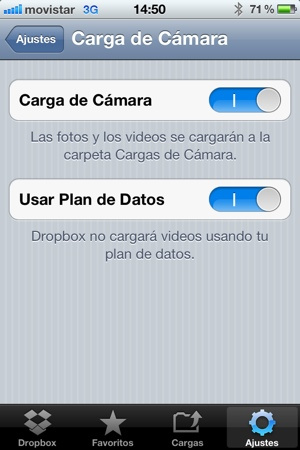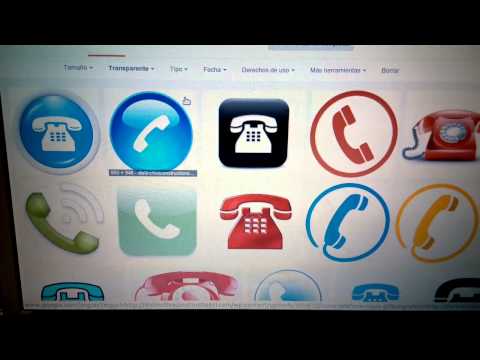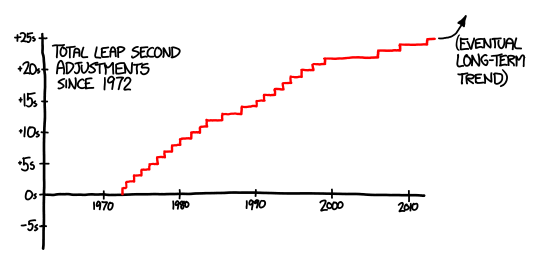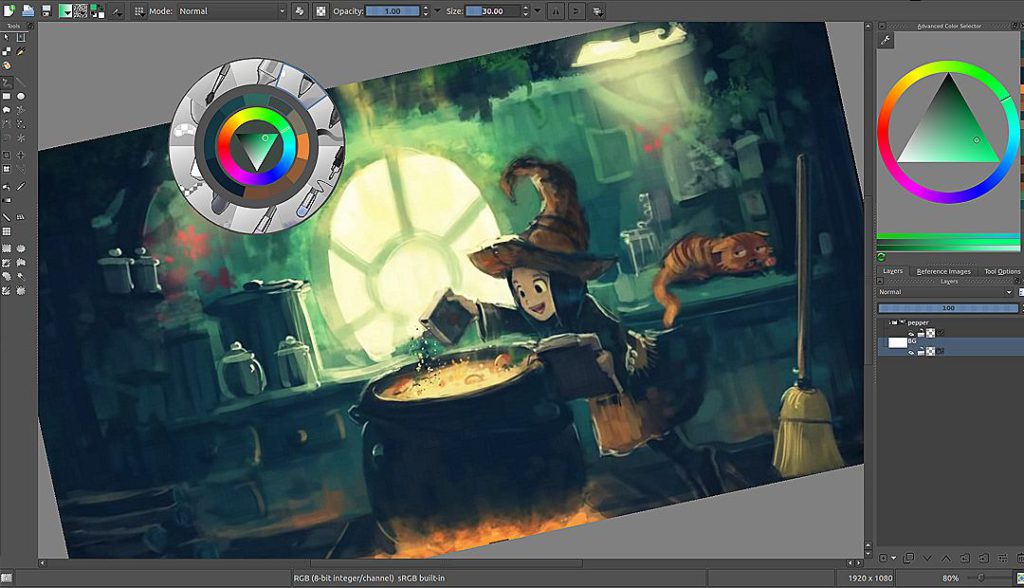Carga de Cámara (imágenes y vídeos) en Dropbox en los iPhone. Activar y desactivar.
Ya hemos tenido unos cuantos usuarios con este problema, especialmente en los iphone, no en los Android. No estoy seguro pero supongo que en iphone debe activarse por defecto (en los Android no parece). El caso es que nos llega el cliente quejándose que no tiene espacion en Dropbox y le salen avisos. Lo que ha pasado es que hace muchas fotos y muchos vídeos con el teléfono (algo normal), y tiene activado en Dropbox la Carga de Cámara. Es decir todas se suben automáticamente a la cuenta de Dropbox, llenando así el espacio que tiene en su cuenta gratuita (2Gb+1Gb por asociar la aplicación). Como siempre la solución es entender cómo funciona. Ser conscientes de la función. que es muy buena para tener copia de seguridad de las fotos. pero no tanto cuando hacemos muchíiisimas y usamos Dropbox para otras cosas. Para activarlo o desactivarlo en iPhone tenemos que abrir Dropbox e ir a Configuración, Cargas de Cámara. También podemos elegir si activarlo o desactivarlo sólo en conexiones wifi para que no gaste datos del operador. Aquí puedes ver dónde las guarda. Si hacemos muchos vídeos y fotos, o no queremos que se suban todas y preferimos hacerlo manualmente desactivamos la opción. ¿Quieres seguir pudiendo usar la subida de fotos y aún así hacer muchas? Lo único que vas a poder hacer es conseguir más espacio en tu cuenta gratuita de Dropbox. Mañana os explicaremos como.